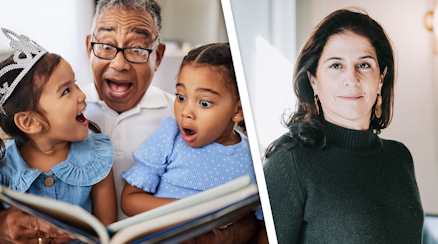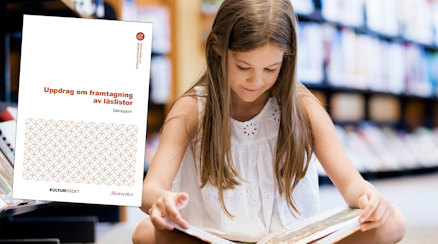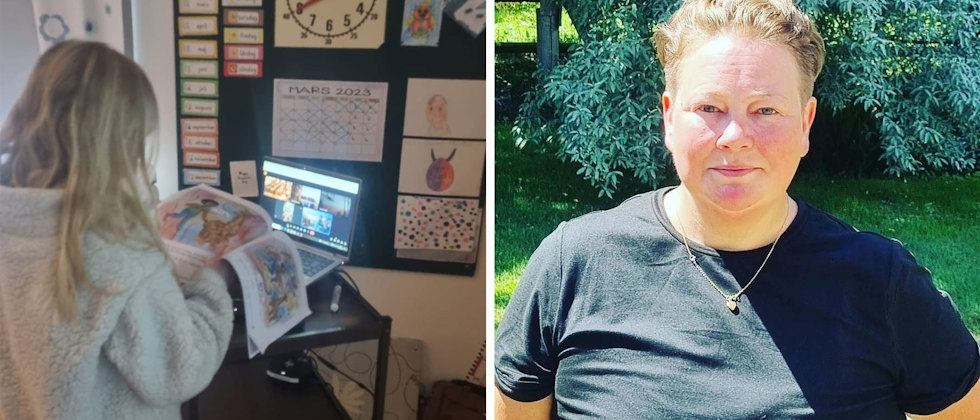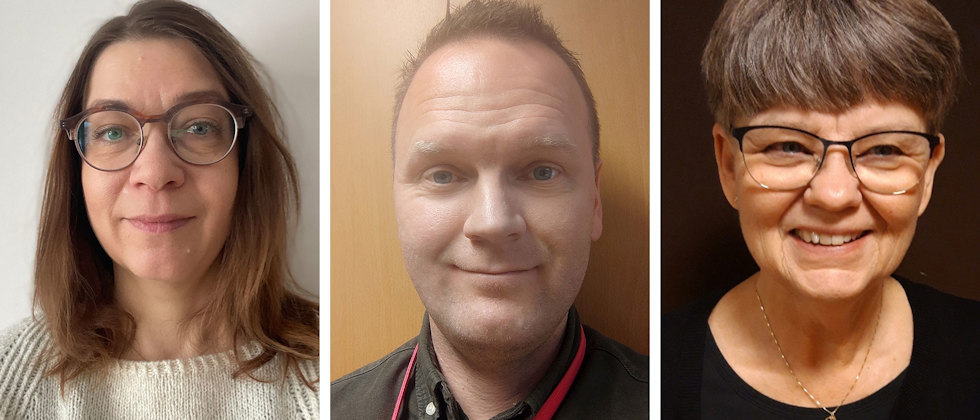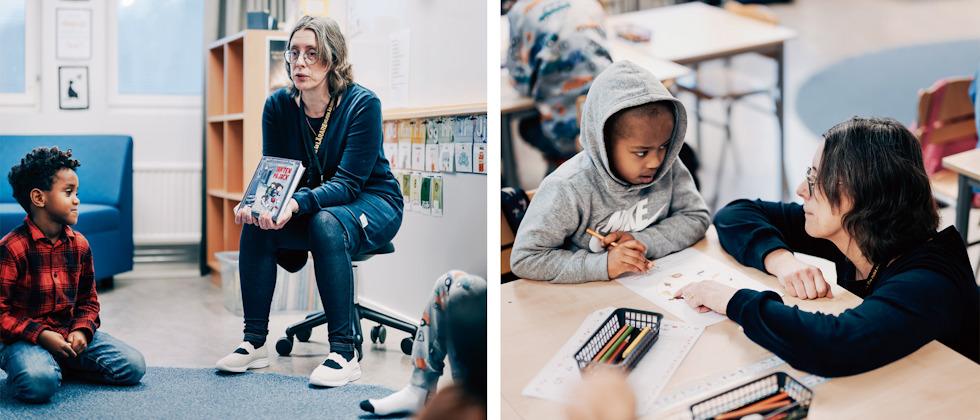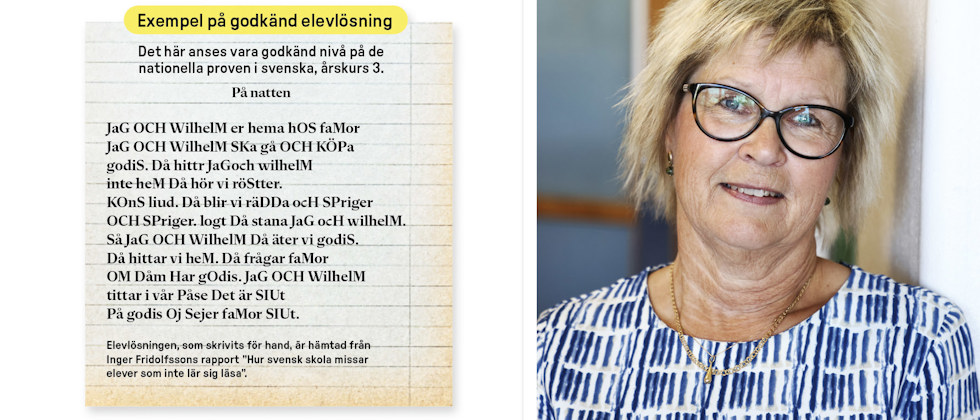Smidigare planering med kalendern i molnet

Uppkopplat Kalenderapparna underlättar livet för dig som lärare. Här är plus och minus med fem populära kalendrar för din mobil. Se vilken som passar dig bäst.
En gång i tiden var lärarkalendern ett självklart hjälpmedel i skolan, och många föredrar fortfarande att planera på papper. Men det finns förstås alternativ till att släpa med sig en stor och klumpig kalender. En kalenderapp i mobilen fungerar lika bra.
Ja, på många sätt är appen bättre. Det är exempelvis lätt att växla mellan års-, vecko- och dagvyer – och du kan få en påminnelse innan ett möte börjar. Återkommande möten behöver bara skrivas in en enda gång och det är enkelt att göra ändringar.
Det är dessutom smidigt att skicka kalenderinbjudningar via e-post – och hålla koll på vem som svarar. En annan finess är gemensamma kalendrar där exempelvis en skolledning kan lägga till möten och studiedagar.
Allt det här är möjligt eftersom kalendern ligger ”i molnet”. Den lagras alltså på en central dataserver, så att du kommer åt din kalender i såväl mobilen som datorn och surfplattan.
Det finns tre stora aktörer för digitala kalendrar: Google, Microsoft och Apple. Vilken som är bäst är en smaksak men det är smidigt att använda e-post och kalender från samma företag. Google Kalender passar med andra ord Gmail-användare och Outlook-kalendern är smart för den som kör Office och andra Microsoft-produkter.
Om skolan redan har en kalenderlösning är det klokt att använda den. I annat fall bör du konsultera skolledningen – i alla fall om du ska lägga personuppgifter i din kalender. GDPR gör att det finns tydliga regler för vad som får lagras digitalt.
Kraftfullt från Google
Google Kalender är den bästa lösningen om du kör Gmail. I vissa Android-mobiler är den redan inbyggd, men många tillverkare har egna kalenderappar. De är sällan speciellt bra, och du kan själv byta ut dem mot Google Kalender.
+ Smidig integrering med andra Google-tjänster.
+ Bokningsbekräftelser via mejl kan automatiskt läggas in i kalendern.
+ Lättanvänd – och full med smarta finesser.
- Google använder alla sina tjänster för att övervaka användarna – och skräddarsy reklam.
IOS/Android: Google Kalender. WEBB: calendar.google.com.
Smidig synk med datorn
Microsofts Outlook-kalender påminner om Google Kalender – men är anpassad för dig som kör Windows, Office och andra Microsoft-produkter.
+ Har smidigt stöd även för Googlekalendern.
- Outlook-appen innehåller även e-post och kontaktlista, och är därför lite otymplig.
IOS/ANDROID: Outlook. WEBB: outlook.live.com/calendar.
Bäst för Iphone
Du som kör Iphone eller någon annan Apple-produkt har Icloud-kalendern förinstallerad. För att nå den via Android krävs däremot speciallösningar.
+ Starkare integritetsskydd än konkurrenterna.
+ Funkar utmärkt med Apples produkter …
- … men är inte lika smidig i Android och Windows.
IOS: Icloud. WEBB: www.icloud.com/calendar.
Papperskänsla i mobilen
Du är inte bunden till Googles, Microsofts eller Apples egna appar. Det finns tusentals alternativ som använder deras system – men med andra gränssnitt. I Google Play Butik eller App Store kan du med andra ord hitta någon som passar dig, exempelvis Jorte som påminner om gamla tiders papperskalender.
+ Stora möjligheter att anpassa
utseendet.
+ Inbyggd tidsplanering och andra finesser.
- Mycket reklam – om du inte skaffar betalversionen för 30 kr/mån.
ANDROID/IOS: Jorte Calendar
För alla plattformar
One Calendar utmanar jättarna genom att erbjuda smidigt stöd för fler olika kalendrar. Du kan till och med lägga in Facebook-kalendern i samma gränssnitt.
+ Stöd för många konton.
- Finns bara på engelska.
ANDROID/IOS: One Calendar.